windows7怎么连接打印机 windows7连接打印机步骤说明
更新日期:2023-02-22 08:36:33
来源:互联网
打印机是我们现在超级常用的设备,用户们可以将打印机连接到电脑,即可轻松将电脑上需要打印的内容打印出来,有些用户不知道windows7怎么连接打印机,我们可以点击电脑桌面左下角的开始,找到设备和打印机点击添加添加打印机,添加完成后即可开启打印模式。接下来跟随小编去看看windows7连接打印机步骤说明。
windows7连接打印机步骤说明:
1、打开电脑,鼠标点击桌面左下角的“开始”,点击“设备和打印机”进行下一步操作
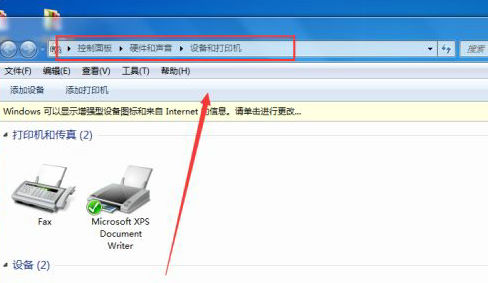
2、在新的界面中找到并且点击左上角的“添加打印机”,会出现如图所示界面,按照步骤进行操作
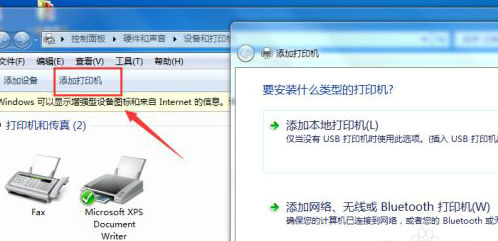
3、点击左上角的“添加打印机”后,会出现新的选择界面,点击“添加本地打印机“选择打印机的端口,选择好后,点击“下一步”
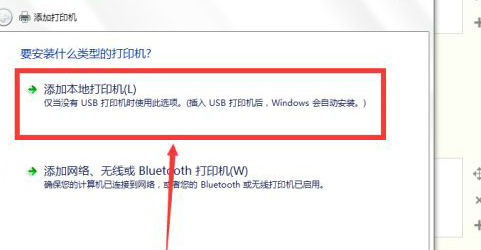
4、根据界面提示进行安装,安装完成后弹出“共享打印机”窗口,根据需求选择,点击“下一步”,点击“完成”即可
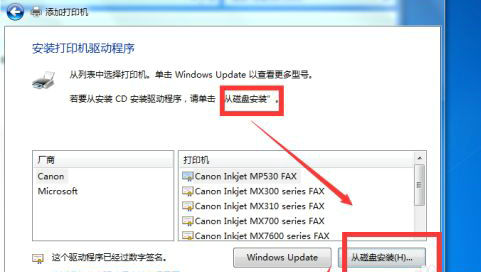
5、安装完成后,右键点击刚才安装的打印机图标,选择“打印机属性”-“打印测试页”测试打印机是否可以正常工作










